Структура рпс в 1с где
Как и обещал вам в прошлой статье про КПС для бюджетных и автономных учреждений в 2016 году расскажу вам сегодня о том как изменить КПС с произвольных на КДБ, КРБ и КИФ, то есть перейти с произвольной классификации на бюджетную классификацию. Как мы с вами выяснили в вышеуказанной статье при использовании произвольных классификаторов у нас попросту не заполняются формы 0503737 и 0503723, и поэтому необходимо переходить именно на использование в программе 1С БГУ бюджетных классификаторов.
Как вы уже конечно все знаете перед любыми нашими действиями в информационной базе эту самую базу надо сохранить, чтоб в случае чего у нас была возможность вернуться назад, не потеряв при этом какие-то свои данные. Кто не знает как сделать резервную копию могут прочитать об этом в соответствующей статье. Итак, кто прочитал - делаем копию, ну и кто не читал, но знает как ее делать тоже создаем резервную копию.
Копия сделана? Идем дальше. Теперь нам нужно открыть список КПС. Для этого идем в меню "Бухгалтерский учет - План счетов - Классификационные признаки счетов (КПС)". Ищем наши КПС, которые мы создали для учета в 2016 году. Двойным щелчком мыши открываем тот КПС, который будем изменять. В моем примере это КПС "00000000000000244".
Как видим поле "Вид КПС" недоступно для редактирования. Для того, чтоб изменить реквизиты КПС нажимаем "Все действия - Разрешить редактирование реквизитов объекта". Затем последует вопрос а уверены ли мы в том что нам это нужно - отвечает "ДА", и ждем некоторое время. И на вопрос о том что в ИБ существуют ссылки на редактируемый объект снова отвечает "ДА".
После всех этих манипуляций КПС стал доступен для изменения. Ставим вид КПС - КРБ, КДБ или КИФ и заполняем нужные нам реквизиты. В нашем примере выбираем вид расходов "244". Если все заполнено правильно - "Записать и закрыть"
Далее, после изменения КПС необходимо изменить параметры учетной политики. Идем в меню "Учреждение - Учреждения". Открываем нужное учреждение, в поле слева выбираем "Учетная политика учреждения". В открывшемся окне нас интересует поле "Структура РПС". В нашем примере там стоит значение "Для бюджетных учреждений". Нам нужно ззайти в это поле и создать новую структуру РПС (рабочего плана счетов).
Итак, создаем новую структуру РПС. Наименование - любое, например "Для бюджетных учреждений с 2016 года", тип плана счетов - выбрать соответствующее типу вашего учреждения значение. В моем примере - Для бюджетных. Затем нужно заполнить таблицу ниже списком используемых в учреждении КФО с указанием типа классификации - бюджетная классификация в полях "Тип КПС" и "Тип КЭК".
После заполнения структуры рабочего плана счетов сохраняем ее и выбираем в параметрах учетной политики. Устанавливаем дату изменения 01.01.2016 и жмем "Сохранить изменения".
Все, структура КПС учреждения изменена в 2016 году с произвольной на бюджетную. Можно выполнять перенос остатков по КПС. И, после переноса остатков по ОС не забудьте изменить параметры счета затрат для начисления амортизации.
Статья была для Вас полезной? Поделитесь с друзьями в социальных сетях и закладках:
Если вам необходимо отражать операции по КФО = 1 «Деятельность, осуществляемая за счет средств соответствующего бюджета», перед переносом данных из «1С:Бухгалтерии бюджетного учреждения 8» необходимо было в карточке учреждения (в ИБ «1С:Бухгалтерии бюджетного учреждения 8») указать тип плана счетов - «Инстр. 162н».
Об этом написано в пункте 4 параграфа 1 «Подготовительные мероприятия (ББУ 8)» Инструкции по переносу данных из "1С:Бухгалтерии бюджетного учреждения 8" в "1С:Бухгалтерию государственного учреждения 8" (ConvBBU8_BGU8.htm).
При установке типа плана счетов - «Инстр. 162н» после переноса данных в программе «1С:Бухгалтерия государственного учреждения 8" в учетной политике учреждения устанавливается структура рабочего плана счетов (РПС) учреждения «Для казенных учреждений».
Типовая структура РПС «Для казенных учреждений» предполагает при формировании счетов рабочего плана счетов применение КФО= 1, 2, 3.
Судя по приложенной картинке, вы указали в карточке учреждения в ИБ «1С:Бухгалтерии бюджетного учреждения 8» тип плана счетов "Инстр. 174н", то есть для бюджетных учреждений - получателей субсидий.
При установке типа плана счетов - «Инстр. 174н» в результате переноса данных в программе «1С:Бухгалтерия государственного учреждения 8" в учетной политике учреждения устанавливается структура РПС учреждения «Для бюджетных учреждений».
Типовая структура РПС «Для бюджетных учреждений» не предполагает КФО= 1.
При переносе данных значение типа плана счетов определяет также, на какие счета следует переносить информацию. Например, бюджетные учреждения - получатели субсидий не применяют счета 304.05 и 210.02.
Кроме того, согласно Методическим рекомендациям по порядку отражения в бухгалтерском учете входящих остатков по активам, обязательствам и финансовым результатам при принятии решения о преобразовании государственного (муниципального) учреждения путем изменения его типа (Письмо Минфина России от 25.04.2011 № 02-06-08/1546) остатки и обороты по счетам с КВД = 1 (бюджетная деятельность) конвертируются в КФО =4 (субсидии на выполнение государственного (муниципального) задания).
Поэтому вам необходимо заново повторить перенос данных из рабочей информационной базы программы «1С:Бухгалтерия бюджетного учреждения 8», предварительно установив в карточке учреждения тип плана счетов - «Инстр. 162н».
Следует отметить, что согласно пункту 4 Приказа Министерства финансов Российской Федерации от 6 декабря 2010 г. № 162н (далее Приказ № 162н) План счетов бюджетного учета и Инструкцию по его применению должны применять бюджетные учреждения, в отношении которых не принято решение о предоставлении им субсидии из соответствующего бюджета бюджетной системы Российской Федерации. Это значит, что учреждение, получившее статус "бюджетное" и продолжающее получать ЛБО, должно вести учет в соответствии с Приказом № 162н.
В соответствии с пунктом 1 Инструкции № 162н ее также должны применять казенные учреждения, находящиеся за пределами Российской Федерации, финансовые органы соответствующих бюджетов бюджетной системы Российской Федерации, осуществляющие составление и исполнение бюджетов (далее - финансовые органы), органы, осуществляющие кассовое обслуживание исполнения бюджетов бюджетной системы Российской Федерации, а также органы Федерального казначейства, финансовые органы субъектов Российской Федерации (муниципальных образований), осуществляющих открытие и ведение лицевых счетов государственных (муниципальных) бюджетных учреждений, автономных учреждений (далее - органы, осуществляющие кассовое обслуживание).
Таким образом в целях переноса данных в "1С:Бухгалтерию государственного учреждения 8" тип плана счетов - «Инстр. 162н» должны указать все участники бюджетного процесса:
Начиная с 2017 года, изменилась инструкция по бюджетной классификации для бюджетных и автономных учреждений, согласно которой первые четыре знака в КПС (классификационный признак счета) содержат код раздела и код подраздела расходов бюджетной классификации. В связи с этим, в 1С: Бухгалтерии государственного учреждения 8 ред.1.0 внесены изменения. Рассмотрим их подробнее в данной статье.
Итак, для того, чтобы перейти на новую инструкцию, нужно внести изменения в учетную политику. Заходим в справочник «Учреждения»
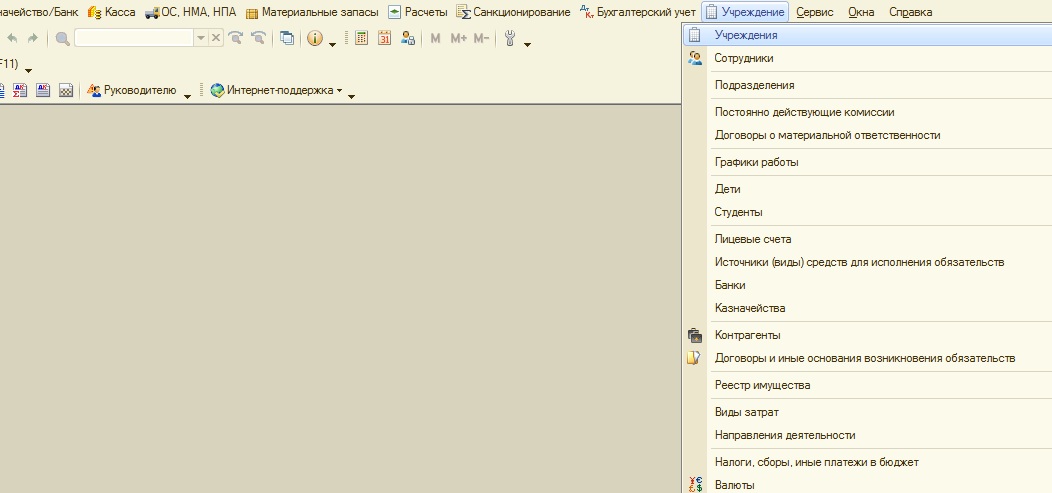
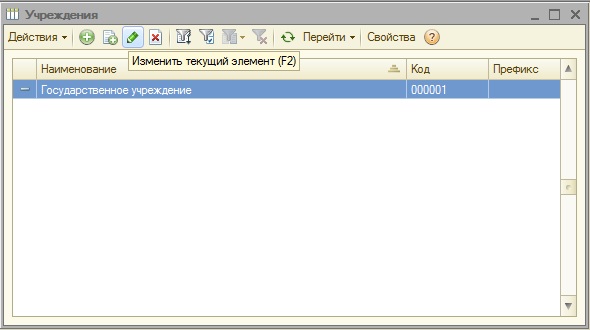
В настройках учета выбираем раздел «Учетная политика».
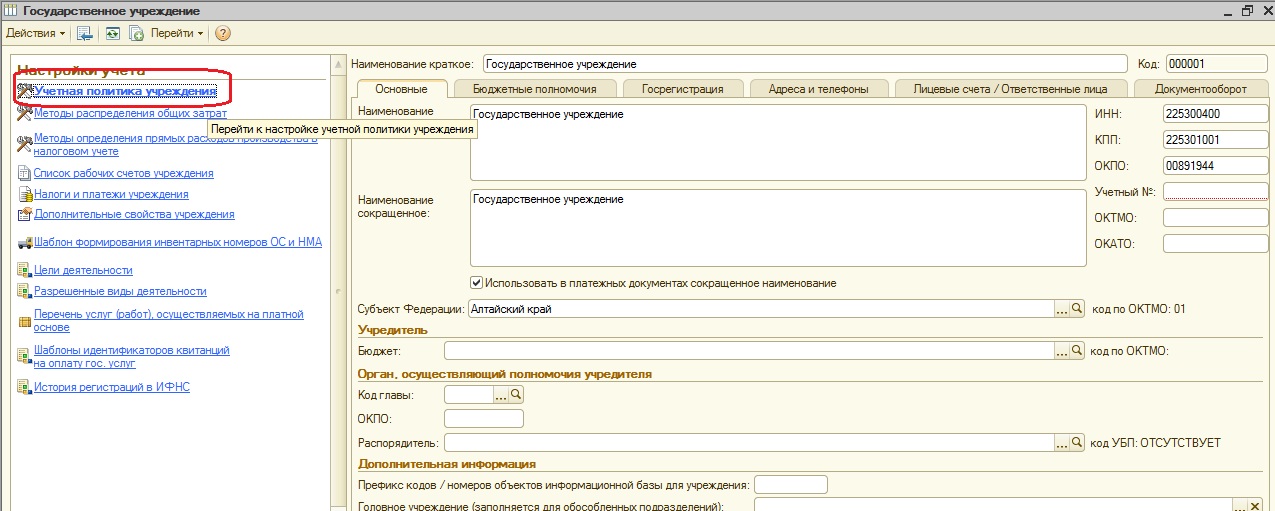
Заходим в раздел поля «Структура РПС», изменяем наименование. Можно поставить любое удобное вам либо взять из картинки снизу. И меняем тип КПС, выбирая «Классификация АУ и БУ».
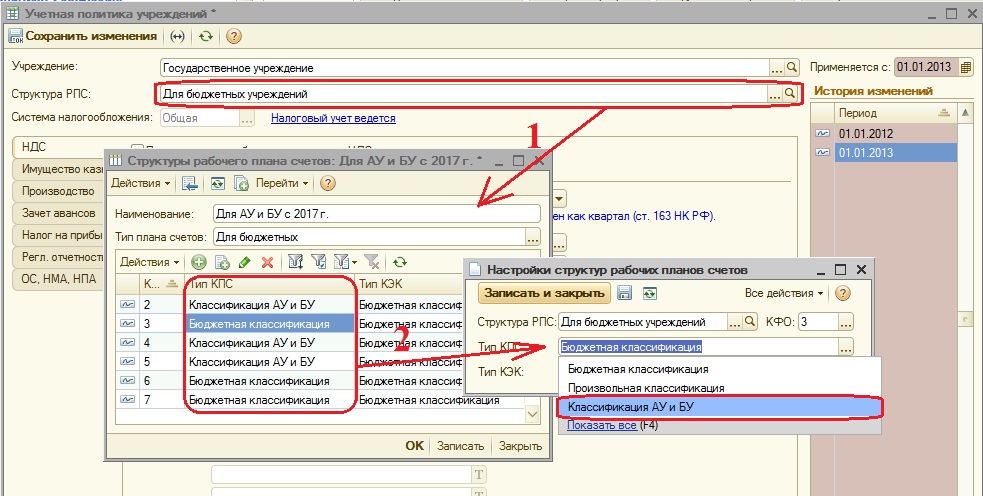
После этого сохраняем изменения и устанавливаем дату начала учетной политики – с 1 января 2017 года.
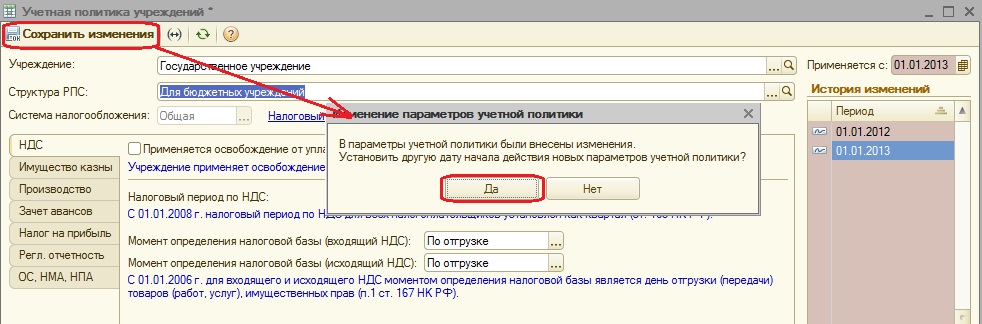
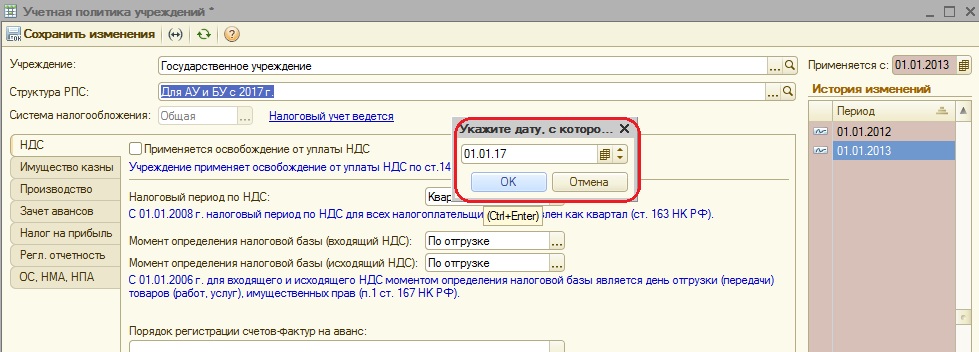
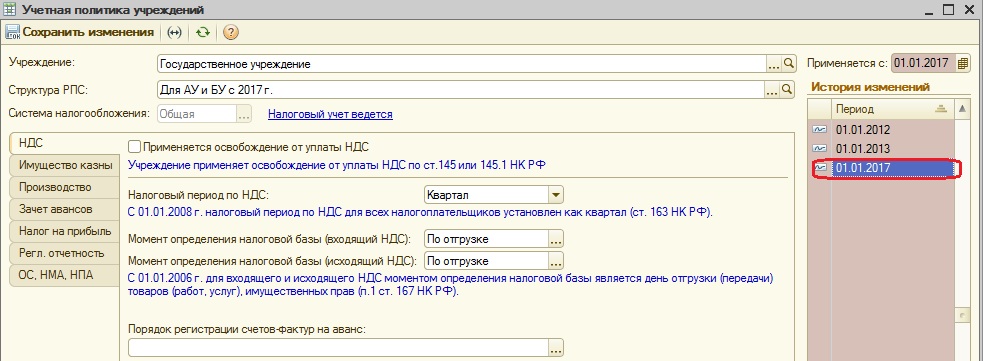
После того, как в учетной политике произвели необходимые настройки, переходим в справочник КПС.
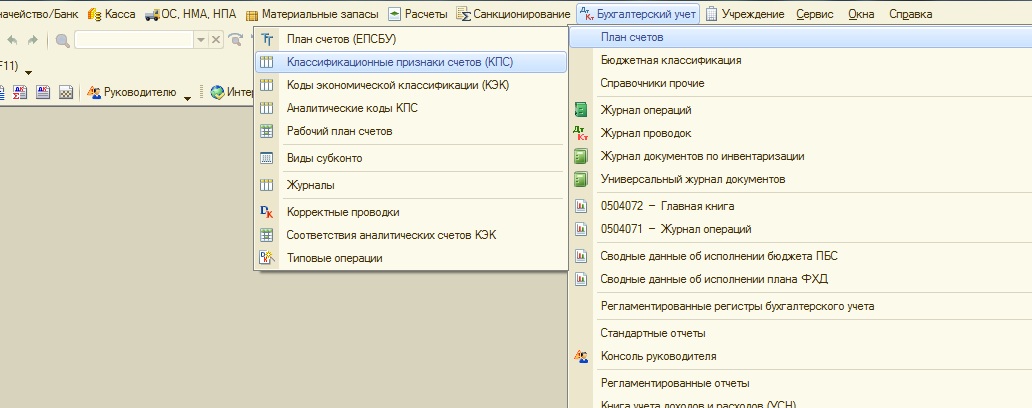
Добавляем новый элемент
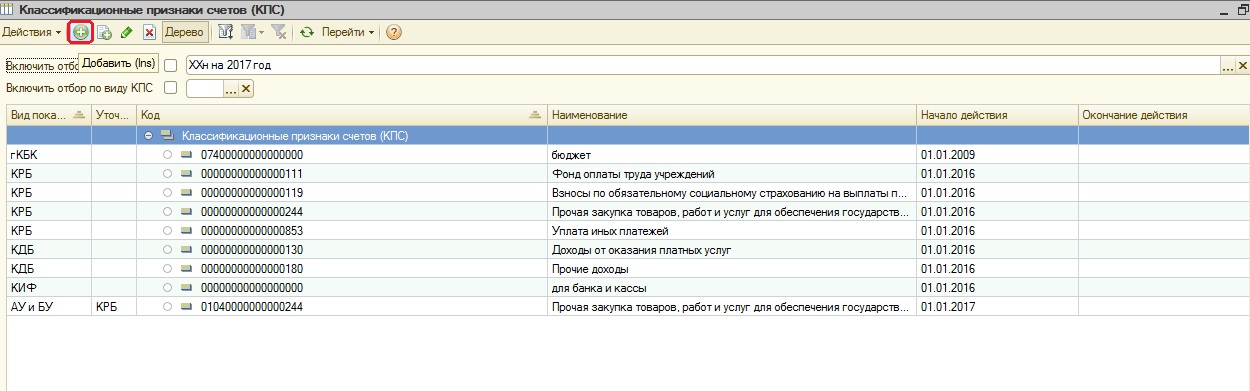
Выбираем вид показателя – «АУ и БУ».
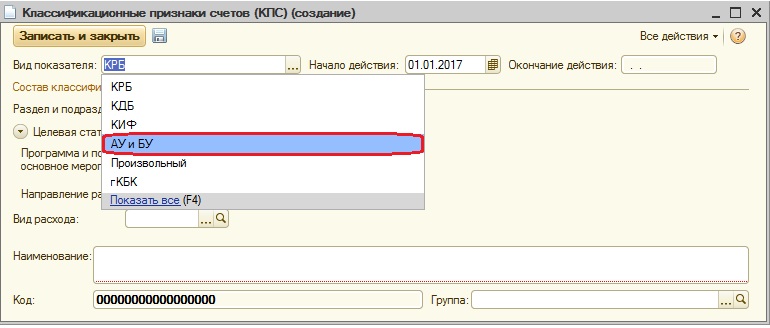
После этого появляется поле «Уточнение подраздела», в котором выбираем нужный вид КПС.
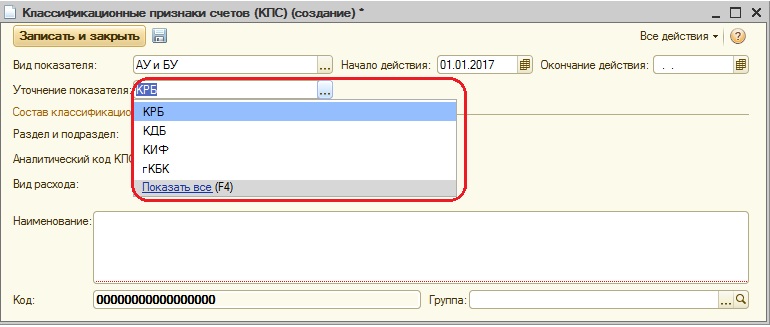
И далее заполняем состав классификационных признаков.
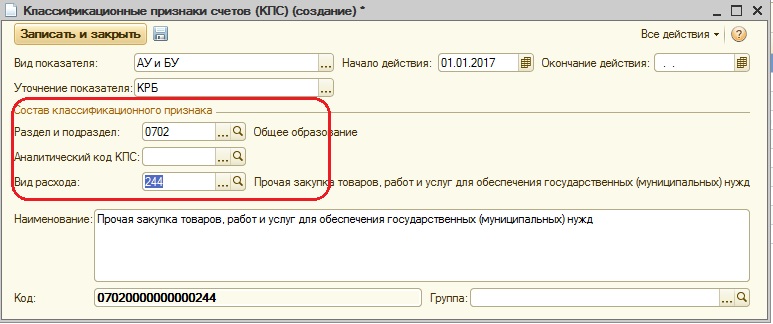
После того, как создали все необходимые КПС, нужно создать рабочие счета. В основном, вы будете создавать их уже в процессе работы, т.к невозможно сразу предугадать, какие счета вам понадобятся в дальнейшем, а создавать для всех подряд счетов нет смысла. Ниже покажу, как создавать рабочие счета.
Заходим в план счетов.
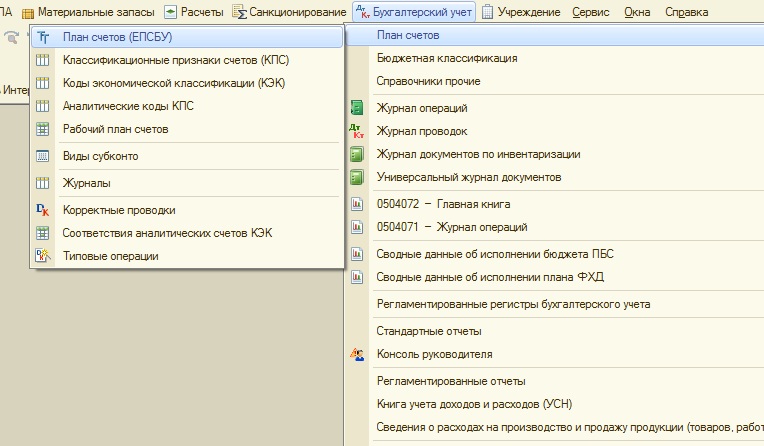
Переходим на вкладку «Рабочие счета» и нажимаем «Добавить»
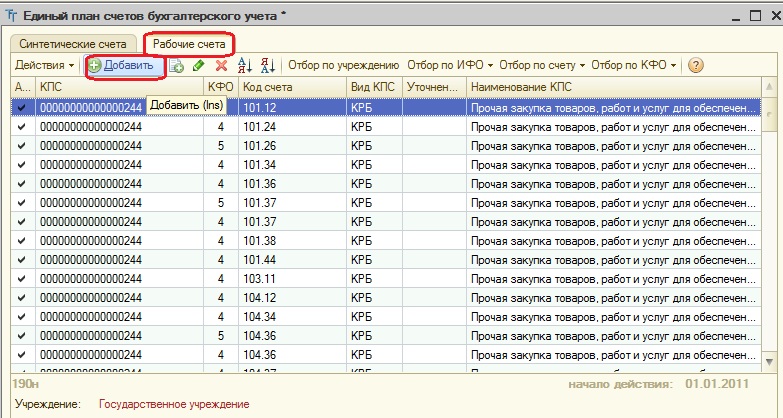
Выбираем счет, КФО и КПС из списка, который создали ранее, и нажимаем «ОК». Рабочий счет создан.
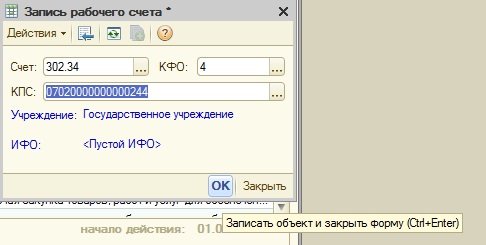
Это все, что касается создания новых КПС с 2017 года и настройки рабочего плана счетов. Если вам нужно больше информации о работе в 1С: БГУ 8, то вы можете бесплатно получить наш сборник статей по ссылке .
Также мы предлагаем вам посмотреть видеоурок "Формирование рабочего плана счетов бюджетных и автономных учреждений в 2017 г."
Автор статьи: Наталья Стахнёва
Автор видео: Елена Зуева
Консультанты Компании "Мэйпл" по программам 1С для государственных учреждений
Успешное функционирование любого предприятия напрямую зависит от грамотно разработанных внутренних регламентов. К регламентам относятся не только практические инструкции, описывающие действия работников, но и документы, утверждающие структуру организации, режим её работы и правила внутреннего распорядка. Основополагающими документами, которые составляются ещё до начала работы предприятия, являются организационная структура предприятия и штатное расписание.
Организационная структура в 1С: ЗУП
При помощи организационной структуры на предприятии закрепляют перечень подразделений и их подчинённость друг другу. Самым популярным видом взаимодействия отделов считается линейный, когда все подразделения подчиняются одному руководителю. Ещё одним типом является функциональная структура. При ней специалисты распределяются, согласно выполняемым функциям, и у каждого такого объединения существует свой начальник. Также выделяют матричный тип взаимодействия, при котором сотрудников различных подразделений объединяют в группы для достижения целей предприятия. Например, для разработки нового продукта будут необходимы технические специалисты, маркетологи и сметчики.
Организационная структура в 1С: Зарплата и управление персоналом представлена в виде справочника «Подразделения», который расположен в разделе «Главное».
В нём можно создавать как простые структуры подчинённости, так и более сложные. При создании нового элемента справочника есть возможность указать, является ли данное подразделение обособленным, его дату создания, график работы, вышестоящее подразделение, а также задать отражение начислений в бухучёте и определить вариант выплаты заработной платы.
Пример простой схемы взаимодействия представлен на рисунке ниже. При создании всех элементов справочника графа «Вышестоящее подразделение» была заполнена подразделением «Руководство».
При сложной схеме взаимодействия создаётся многоуровневый справочник.
Справочник «Подразделения» используется при составлении штатного расписания, приёме на работу сотрудников, начислении и выплате заработной платы.
Штатное расписание в 1С: ЗУП
Обязанность ведения штатного расписания, а также периодичность его создания законодательно не закреплены. Но в связи с существованием унифицированной формы, многие ссылаются на необходимость его составления. В данном документе предприятие закрепляет количество штатных единиц в каждом подразделении, с указанием их окладов, должностей и специальностей.
На что следует обратить внимание при составлении штатного расписания?
Во-первых, на то, что у сотрудников с одинаковыми должностями и общим подразделением должны быть равные ставки. В противном случае трудовая инспекция может это счесть неравными условиями труда или предвзятым отношением к определённой персоне. Так как обязанности, описанные в должностных инструкциях, утверждаются не лично для каждого сотрудника, то работники одной категории должны выполнять равный объём работы и получать за него одинаковый оклад. Если в вашем коллективе есть, скажем, два бухгалтера с разными окладами, то лучше одного из них сделать, к примеру, старшим или ведущим. Или уравнять им тарифную часть, а разницу считать мотивационной.
Второй важный момент, который нужно учесть при составлении штатного расписания, - это обязанность работодателей публиковать открытые вакансии в службу занятости. Если у вас на данный момент времени укомплектован состав сотрудников предприятия, проверьте, чтобы в штатном расписании не было свободных единиц.
Рассмотрим заполнение штатного расписания в программном продукте 1С: Зарплата и управление персоналом.
Для начала необходимо включить возможность его ведения. Для этого перейдём в раздел «Настройка» - «Кадровый учёт» - «Настройка штатного расписания» и установим флаг «Ведётся штатное расписание». Также в открывшемся окне настройки нужно выбрать, будете ли вы сохранять историю изменений. Если установить данный флаг, то зайти в документ утверждающий расписание и внести в него изменения будет невозможно. В этом случае необходимо создать документ «Изменение штатного расписания». Под каждой строкой настроек есть краткое описание включаемого функционала, которое поможет вам с расстановкой необходимых флагов.
После окончания настройки нажимаем «Применить и закрыть» и переходим в раздел «Кадры». Там вы увидите подраздел «Штатное расписание». Далее перейдём к вводу и утверждению документа. В нашем примере мы выбрали вариант хранения истории изменений, поэтому нас интересует пункт «Изменения штатного расписания». При помощи кнопки «Создать» из выпадающего меню выбираем «Утверждение штатного расписания».
При помощи кнопки «Добавить позицию» построчно заполняем табличную часть документа, указывая подразделение, должность, количество ставок, оклад и график работы. После проведения документа при помощи кнопки «Печать» можно вывести на экран унифицированную форму Т-3 или приказ об утверждении. Теперь при вводе документа «Приём на работу» часть полей будет заполняться в автоматическом порядке, исходя из утверждённого расписания.
Предположим в структуре вашей организации произошли изменения. В созданном документе «Изменение штатного расписания» есть три основные кнопки, которыми следует пользоваться.
Кнопка «Добавить позицию» предполагает добавление ранее неутверждённой штатной единицы. Такие строки заполняются зелёным шрифтом.
Если вам необходимо поменять начисление, количество сотрудников данной должности или график работы ранее утверждённой позиции, то следует прибегнуть к кнопке «Изменить позицию». Такие изменения отражаются синим шрифтом.
В случае сокращения мы выбираем кнопку «Закрыть позицию». Такие изменения отражаются красным цветом.
После проведения документ можно вывести на печать приказ о внесении изменений.
Для просмотра актуального штатного расписания в разделе «Кадры» необходимо выбрать пункт «Штатное расписание». Для проверки соблюдения расписания и наличия свободных штатных единиц в организации можно прибегнуть к кадровым отчётам в разделе «Кадры».
Читайте также:


